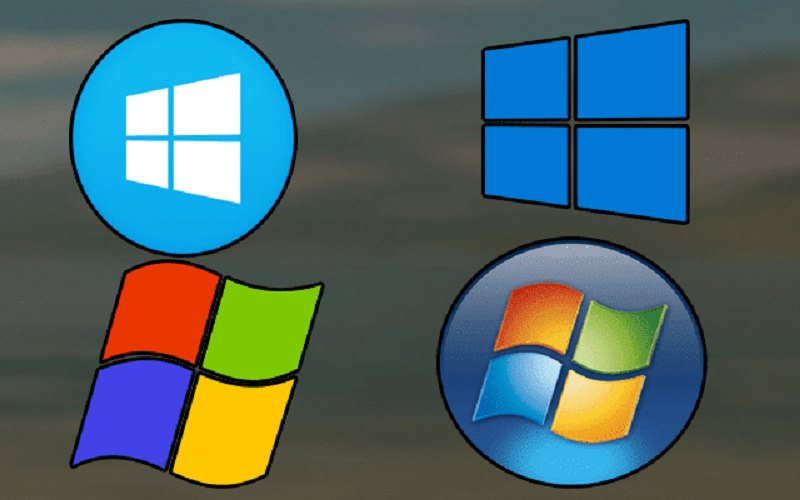
محتويات المقالة :

تقسيم هارد ssd بدون فورمات حيث تعتمد أقراص Solid-State Drive على طبيعة الفلاشة في التخزين، والتي تتواجد منذ أعوام مختلفة كثيرة سابقة مثل فلاشه usb والكاميرا أيضا وجميعها يعتمد على شرائح التخزين، وهي معتمدة اعتمادًا كليًا على الشحنات الكهربائية الخاصة بتخزين البيانات بديل الحركات الميكانيكية، ولا يتحرك شيء في كل ذلك غير التيار الكهربي.
خطوات تقسيم هارد ssd بدون فورمات ونقل الويندوز من الهارد ديسك القديم إلى ssd
يمكن أن يكون تقسيم محرك أقراص SSD مفيدًا إذا كنت تريد الاحتفاظ ببعض الملفات منفصلة عن الملفات الأخرى أو إذا كنت ترغب في تثبيت نظام تشغيل مختلف، العملية بسيطة إلى حد ما ويمكن إجراؤها دون تهيئة محرك الأقراص ومع ذلك يجب عليك نسخ بياناتك احتياطيًا قبل التقسيم فقط في حالة حدوث خطأ ما.
أدوات تقسيم هارد ssd بدون فورمات
لتقسيم محرك SSD الخاص بك ستحتاج إلى أداة مساعدة تسمى إدارة الأقراص، هذه الأداة مدمجة في Windows ويمكن العثور عليها من خلال:
- البحث عنها في قائمة Start (ابدأ).
- بمجرد فتح إدارة الأقراص انقر بزر الماوس الأيمن على محرك أقراص SSD وحدد خيار “تقليص الحجم”.
- أدخل مقدار المساحة التي تريد تخصيصها للقسم الجديد وانقر على “تقليص”، سيؤدي ذلك إلى إنشاء مساحة جديدة غير مخصصة على محرك أقراص SSD.
- انقر بزر الماوس الأيمن على المساحة غير المخصصة وحدد خيار “إنشاء قسم”.
- اختر نظام الملفات الذي تريد استخدامه للقسم (NTFS أو FAT32).
تقسيم هارد ssd بدون فورمات
هناك عدة طرق لتقسيم محرك الأقراص الصلبة SSD دون تنسيقه:
- الطريقة الأكثر شيوعًا هي استخدام برنامج إدارة قسم تابع لجهة خارجية مثل Partition Magic أو AOMEI Partition Assistant أو EaseUS Partition Master، تسمح لك هذه البرامج بإنشاء أقسام وتغيير حجمها ودمجها وتقسيمها دون فقد أي بيانات.
- هناك طريقة أخرى لتقسيم محرك الأقراص الثابتة SSD وهي استخدام أداة إدارة الأقراص المدمجة في Windows، يمكن استخدام هذه الأداة لإنشاء الأقسام وحذفها وتنسيقها وتوسيعها ومع ذلك فإنه لا يدعم تغيير حجم الأقسام أو دمجها دون فقد البيانات.
- إذا كنت ترغب في تقسيم محرك أقراص SSD دون تنسيقه، فإن أفضل خيار هو استخدام برنامج إدارة قسم تابع لجهة خارجية، هذه البرامج سهلة الاستخدام ويمكن أن تساعدك في تغيير حجم الأقسام ودمجها وتقسيمها دون فقد أي بيانات.
خطوات تقسيم هارد ssd بدون فورمات
إذا كنت تبحث عن تقسيم محرك الأقراص الثابتة SSD الخاص بك دون تنسيق، فهناك عدة طرق مختلفة يمكنك استخدامها:
- الأول هو استخدام أداة إدارة أقراص Windows المضمنة تتيح لك هذه الأداة إنشاء أقسام على محرك الأقراص الثابتة وحذفها وتنسيقها.
- هناك طريقة أخرى وهي استخدام أداة تقسيم تابعة لجهة خارجية، هناك عدد من هذه الخدمات المتاحة والمجانية والمدفوعة، تقدم هذه الأدوات عادةً ميزات وخيارات أكثر من أداة Windows Disk Management لذلك قد تكون خيارًا أفضل إذا كنت تبحث عن عمل المزيد مع الأقسام الخاصة بك.
- أخيرًا يمكنك أيضًا تقسيم محرك الأقراص الثابتة SSD باستخدام سطر الأوامر، هذه طريقة أكثر تقدمًا ولا يوصى بها للمستخدمين الذين لا يشعرون بالراحة عند التعامل مع سطر الأوامر.
- أيًا كانت الطريقة التي تختارها يمكن أن يكون تقسيم محرك الأقراص الثابتة SSD طريقة مفيدة لتنظيم ملفاتك والاستفادة بشكل أفضل من مساحة التخزين لديك.
ما هو تقسيم هارد ssd بدون فورمات؟
محرك الأقراص الصلبة SSD بدون تنسيق هو مجرد محرك أقراص ثابت عادي، الاختلاف الوحيد هو أنه لا يحتوي على أي نوع من نظام الملفات أو نظام التقسيم المثبت عليه، هذا يعني أنه لا يمكنك تخزين أي بيانات على محرك الأقراص دون تنسيقه أولاً.
مميزات تقسيم هارد ssd بدون فورمات
تقسيم محرك الأقراص ذي الحالة الصلبة (SSD) هو عملية تسمح لك بتقسيم محرك الأقراص إلى أقسام متعددة، يمكن استخدام كل منها لأغراض مختلفة على سبيل المثال يمكن أن يكون لديك قسم لنظام التشغيل الخاص بك وآخر لبياناتك الشخصية، يمكن أن يكون التقسيم مفيدًا إذا كنت ترغب في تثبيت أنظمة تشغيل متعددة على جهاز الكمبيوتر الخاص بك أو إذا كنت تريد الاحتفاظ ببياناتك منفصلة عن ملفات نظام التشغيل، هناك بعض الأشياء التي يجب وضعها في الاعتبار عند تقسيم SSD:
- تأكد من أن لديك نسخة احتياطية من جميع البيانات الهامة الخاصة بك قبل أن تبدأ.
- سيؤدي التقسيم إلى محو جميع البيانات الموجودة على محرك الأقراص، لذا تأكد من أنك لست بحاجة إليها بعد الآن.
- تأتي بعض محركات أقراص الحالة الثابتة مزودة ببرنامج خاص يساعد في التقسيم وإدارة البيانات إذا لم يكن لديك فهناك الكثير من الخيارات المجانية المتاحة.
- احرص على عدم إنشاء أقسام كثيرة جدًا، فقد يؤدي ذلك إلى تقليل امتداد.
طريقة تحميل برنامج تقسيم هارد ssd بدون فورمات
لتنزيل قسم قرص صلب SSD بدون تنسيق، ستحتاج إلى استخدام أداة تقسيم القرص، هناك العديد من الأدوات المختلفة المتاحة لكننا نوصي باستخدام برنامج MiniTool Partition Wizard، هذه الأداة سهلة الاستخدام وستسمح لك بتنزيل قسم القرص الصلب SSD دون الحاجة إلى تهيئته.
كيفية عمل فورمات كامل للهارد ضمان حذف الملفات دون استرجاع من هارد SSD أو HDD
إذا كنت تريد حذف جميع الملفات الموجودة على محرك الأقراص الثابتة والبدء من نقطة الصفر، فستحتاج إلى تهيئة محرك الأقراص، سيؤدي هذا إلى مسح كل شيء على محرك الأقراص وإعادته إلى حالة المصنع الأصلية.
توجد طريقتان لتهيئة محرك الأقراص الثابتة باستخدام جهاز كمبيوتر يعمل بنظام Windows أو Mac، إذا كنت تقوم بتهيئة محرك أقراص سيتم استخدامه مع Windows فاستخدم نظام ملفات NTFS بالنسبة لمحركات الأقراص التي سيتم استخدامها مع أجهزة Mac، استخدم نظام الملفات HFS +، لتهيئة محرك أقراص في Windows:
- افتح File Explorer وابحث عن محرك الأقراص الذي تريد تهيئته.
- انقر بزر الماوس الأيمن على محرك الأقراص وحدد “تنسيق”.
- في القائمة المنسدلة “نظام الملفات” حدد نظام الملفات الذي تريد استخدامه بالنسبة لمعظم محركات الأقراص، يعد NTFS هو الخيار الأفضل.
- انقر فوق “ابدأ” لتهيئة محرك الأقراص.
معرفة هل القرص الصلب في جهازك SSD ام HDD
لمعرفة ما إذا كان محرك الأقراص الثابتة لديك هو SSD أو HDD، يمكنك إما التحقق من رقم طراز محرك الأقراص الثابتة أو فتح جهاز الكمبيوتر الخاص بك والتحقق من محرك الأقراص الفعلي، عادةً ما تكون محركات أقراص SSD أصغر بكثير من محركات الأقراص الثابتة ولا تحتوي على أجزاء متحركة لذا فهي أسرع وأكثر متانة، إذا لم تكن متأكدًا من نوع محرك الأقراص لديك فيمكنك عادةً البحث عنه عبر الإنترنت من خلال البحث عن رقم الطراز، من خلال الفيديو التالي يوضح تقسيم قرص
اقرأ أيضًا:





